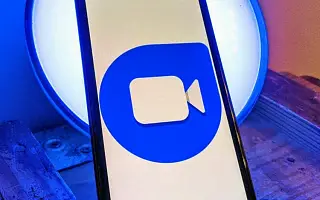Görüntülü arama uygulamaları bugün olduğu gibi hiç kullanılmadı. Birçok kullanıcı üçüncü taraf hizmetlere bağımlı olsa da, tıpkı iOS kullanıcılarının çoğunlukla FaceTime kullanması gibi Android kullanıcılarının da doğal olarak kullanabileceği bir hizmet arayışı her zaman olmuştur.
Mekan şu anda Google Duo’da rezerve ediliyor. Bugün size Android için Google Duo’da görüntülü aramalarla nasıl bir adım daha ileri gideceğinizi ve arka planı nasıl bulanıklaştıracağınızı göstereceğim. Portre modu yalnızca Pixel ve daha yeni Samsung cihazlarda kullanılabilir.
Aşağıda Google Duo’da arka planı nasıl bulanıklaştıracağınızı paylaşıyoruz. Kontrol etmek için kaydırmaya devam edin.
Görüntülü görüşme arka planı nasıl değiştirilir
İlkinin muhtemelen en iyi donanım üreticisi olduğu ve ikincisinin en iyi yazılım deneyimini sunduğu göz önüne alındığında, Samsung ve Google arasındaki işbirliğinin birçok avantajı vardır. Bu şekilde, Samsung telefonları başlangıçta Pixel’e özel olan bazı özelliklere sahip oldu.
Bu nedenle, Google Pixel’deki Portre modu, en yeni Samsung cihazlarında da çalışır. Bu modun yaptığı şey oldukça açıklayıcı. Görüntülü aramaların arka planını bulanıklaştırın, böylece çevreniz hakkında endişelenmenize gerek kalmaz. Gizliliğinizi korumanın ve önemli bir arama gelmeden önce odanızı temizlemek için acele etmekten kaçınmanın harika bir yolu.
Otomatik çerçeveleme ile birlikte bu özelliği Pixel cihazlarda etkinleştirmek için (video görüşmesi sırasında hareket etseniz bile otomatik çerçeveleme ekranı ortalar), video görüşmesi sırasında dokunun ve ekranı açın.
Ancak Samsung cihazlarda sistem ayarlarına gitmeniz ve bu seçeneği etkinleştirmeniz gerekiyor. Samsung Galaxy cihazınızda görüntülü arama efektlerini nasıl etkinleştireceğiniz aşağıda açıklanmıştır.
- Ayarlar’ı açın .
- Gelişmiş Seçenekler’i seçin .
- Görüntülü arama efektini açın . Ayarları düzenlemek için dokunun.
- Artık görüntülü arama yaptığınızda , arka planı bulanıklaştırma seçeneği olan bir ekran balonu göreceksiniz .
- Ayrıca düz bir arka plan rengi ayarlayabilir veya hatta çok hoş bir yeşil ekran gibi özel bir arka plan görüntüsü ayarlayabilirsiniz.
Tek başına bu harika seçenek, Samsung’un Google Duo’sunu daha çok beğenilmesini sağladı. Mobil veri kullanımını sınırlama gibi diğer özelliklerle birlikte. Bilgisayarımdaki Google Chrome için Duo entegrasyonu da sağlam.
Öte yandan, görüntülü arama efektleri özelliği size yalnızca Google Duo’daki arka planı bulanıklaştırma seçeneği sunmaz. Diğer birkaç görüntülü arama uygulaması için geçerlidir, bu nedenle Google Meet veya Zoom’u tercih ederseniz orada da kullanabilirsiniz.
Yukarıda Google Duo’da arka planı nasıl bulanıklaştıracağımızı gördük. Umarız bu bilgiler sorunu çözmenize yardımcı olmuştur.